Настройки программы
Данные настройки можно вызвать посредством меню «Настройки» / «Общие настройки». Активное окно с вкладками позволяет вам настроить работу Atomic Email Hunter наилучшим образом.
Вкладка «Соединение»
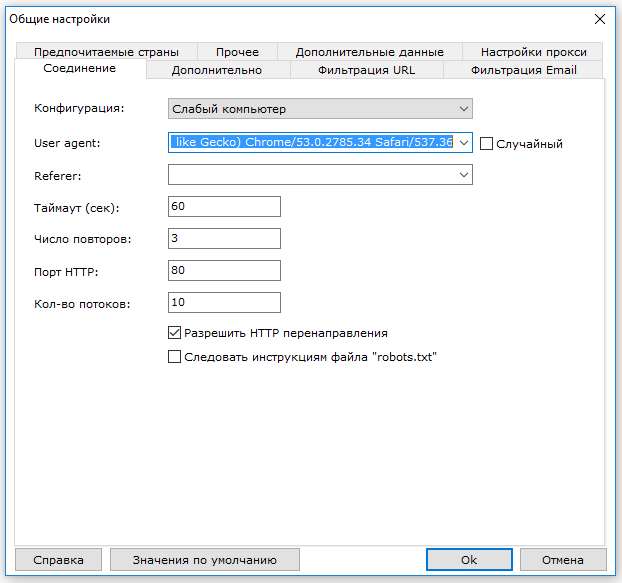
Здесь вы можете задать настройки для HTTP протокола. Они используются для получения страниц из Интернета.
«Конфигурация» — данный параметр направлен на определение мощности компьютера. Следует правильно выбрать конфигурацию компьютера, потому что оптимизация скорости работы программы (скорости поиска) зависит именно от мощности компьютера.
«User agent» — это строка, используемая программой Atomic Email Hunter при загрузке страниц с сайтов для поиска. Она определяет название и версию браузера. Рекомендуемое значение — «Internet Explorer», поскольку сайты будут считать что их просматривают с использованием браузера.
«Referer» — это URL адрес, который Atomic Email Hunter будет использовать в качестве адреса ссылающей страницы. Некоторые сайты требуют этот параметр. Значением по умолчанию (рекомендуемым) является пустое значение, изменяйте его для решения проблем.
«Таймаут» — это период времени, в течение которого Atomic Email Hunter ожидает ответа сервера. Его следует увеличить если ваше Интернет-соединение медленное (что актуально для российских линий).
«Число повторов» — это число повторов доступа к странице. Иногда сайты сильно заняты и не отвечают, поэтому оптимальное значение равно 3.
«HTTP порт» — это порт доступа к сайтам. Стандартное значение 80 и его не рекомендуется изменять.
«Количество потоков» — это число одновременно обрабатываемых страниц. Значение по умолчанию 10. Если у вас современный компьютер и быстрое Интернет-соединение, то вы можете увеличить его, в противном случае уменьшение этого значения оптимизирует скорость поиска.
«Разрешить перенаправления HTTP» — указывает Atomic Email Hunter совершать перенаправление из HTTP и HTML команд. Отметьте эту галочку, чтобы обрабатывать сайты полностью, потому что многие из них не возвращают страниц, а делают перенаправление на другие.
«Следовать инструкциям файла «robots.txt» — если отметить эту галочку, Atomic Email Hunter не станет исследовать запрещенные страницы, указанные в файле «robots.txt», размещенном на обрабатываемом сервере.
Вкладка «Дополнительно»
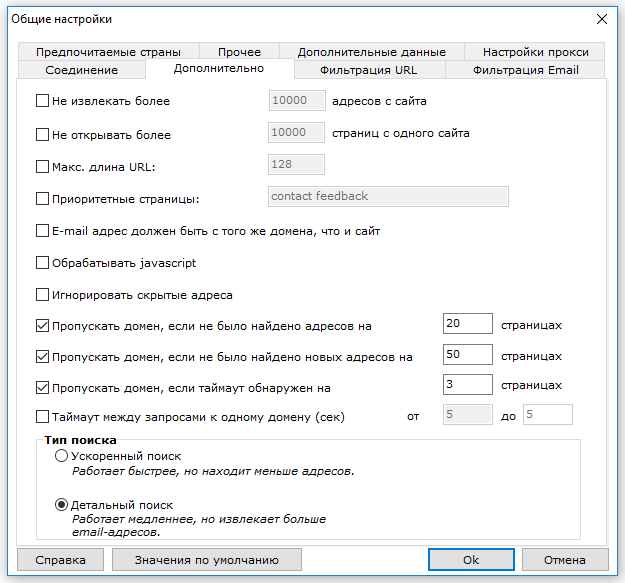
На этой вкладке вы можете задать особые параметры для извлечения адресов. Это иногда может быть необходимо для более тонкой настройки программы и более точного поиска. К данным параметрам относятся следующие:
«Не извлекать более ХХХ адресов с сайта» — если эта опция отмечена, то при достижении указанного лимита, Atomic Email Hunter прекратит извлечение адресов с конкретного сайта. Это может быть полезно для прохода больших сайтов с большим количеством адресов.
«Не открывать более ХХХ страниц с одного сайта» — при включении этой опции программа не будет загружать более ХХХ страниц с любого сайта. Например, если на сайте 10,000 страниц, а в данной опции указано 300, то после 300-й страницы все остальные на данном сайте будут пропущены.
«Максимальная длина URL» — позволяет ограничить максимальную длину URL-адреса страницы для загрузки. Все прочие страницы (со слишком длинным адресом) будут пропущены.
«Приоритетные страницы» — при активации данной опции Atomic Email Hunter будет действовать следующим образом: с указанного сайта будут загружаться страницы и извлекаться адреса до тех пор, пока не будет найдена страница, в адресе которой присутствует одно из указанных слов, и на этой странице имеется по крайней мере один e-mail адрес.
«E-mail адрес должен быть с того же домена, что и сайт» — если данная опция активна, то будут извлекаться только те адреса, домен которых такой же, как и сайта, на котором адрес найден.
«Обрабатывать javascript» — активировав данную опцию, вы можете увеличить количество извлекаемых email адресов, позволив программе обрабатывать javascript и находить помещенные в него адреса.
«Игнорировать скрытые адреса» — если данный параментр активен, то Atomic Email Hunter будет пропускать скрытые email адреса, как правило помещенные в теги <div style=’visibility: hidden;’>EMAIL</div>. Основная причина в том, что подобные адреса являются спам-ловушками.
«Пропускать домен, если не было найдено адресов на ХХХ страницах» — функция используется, чтобы максимально избежать поиска email адресов на бесперспективных доменах. Пользователь устанавливает доступное количество страниц, принадлежащих одному домену, которые будет обрабатывать программа. Если на указанных страницах не было найдено ни одного адреса — домен пропускается.
«Таймаут между запросами к одному домену (сек)» — необходимо активировать опцию и установить значение, потому что некоторые сервера могут отклонять слишком частые запросы со стороны программы.
«Тип поиска» — выбор типа поиска влияет на скорость его проведения и количество извлеченных e-mail адресов. «Ускоренный поиск» работает быстро, но находит меньше адресов. «Детальный поиск» — процесс поиска происходит медленнее, но число извлеченных e-mail адресов увеличивается.
Вкладка «Фильтрация URL»
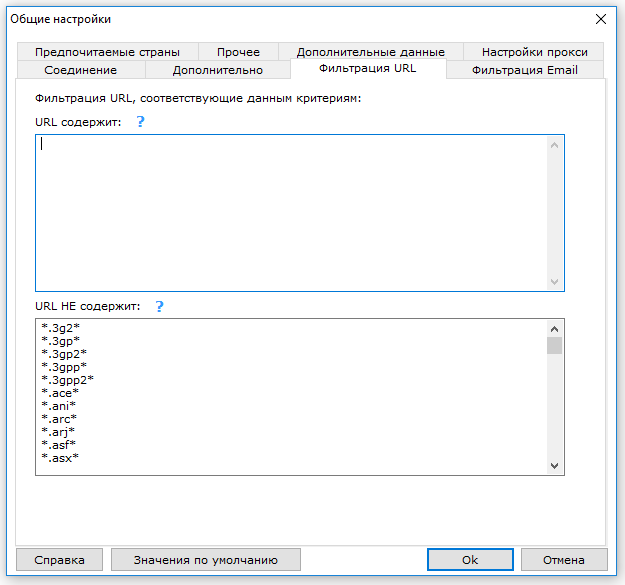
Используйте данную вкладку для определения критериев фильтрации URL. Укажите домены, которые URL-адрес содержит или не содержит. Список игнорируемых доменов уже установлен в программе по умолчанию, но может быть отредактирован пользователем. Для фильтрации выбирайте те типы доменов, которые не могут содержать email адресов по существу.
Вкладка «Фильтрация Email»
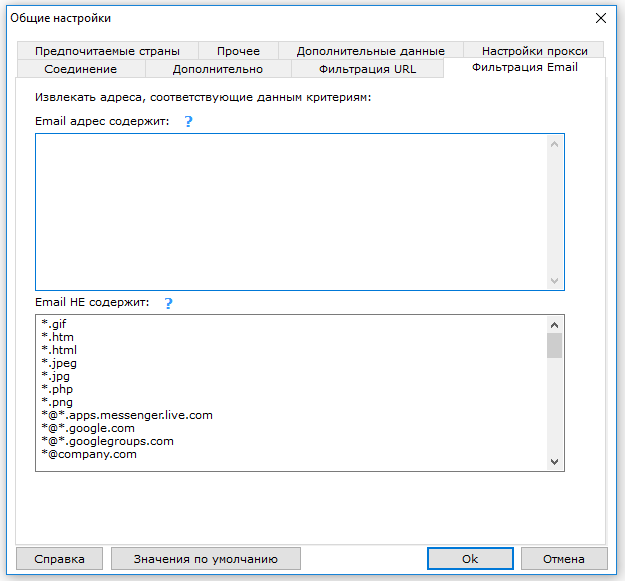
Здесь вы можете настроить игнорирование некоторых найденных e-mail адресов. Например, вы можете не добавлять к списку адресов адреса вида: abuse@, адреса МНС (@nalog.ru) и т. д. Таким образом, вы можете блокировать адреса некоторых пользователей.
Вкладка «Предпочитаемые страны»
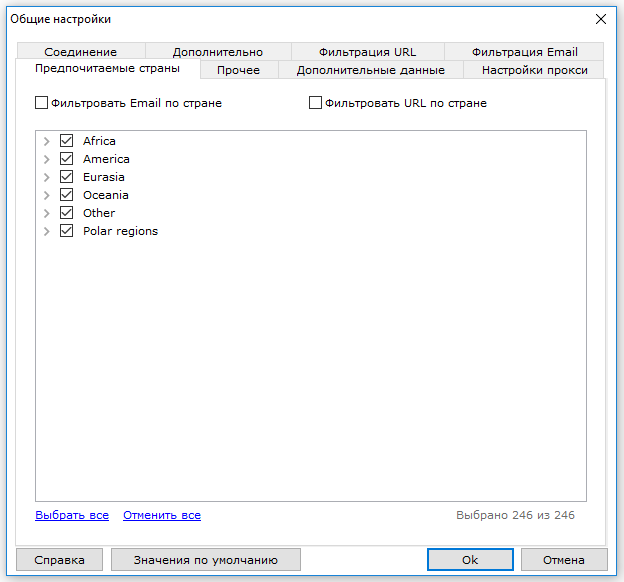
Здесь вы можете настроить фильтрацию email адресов или URL по стране. Представлены следующие части Земли:
- Африка
- Америка
- Евразия
- Океания
- Полярные регионы
- Другие
В пределах каждой части можно выбрать страну и город. Таким образом, вы максимально можете сузить географию поиска и определить подходящую аудиторию.
Вкладка «Прочее»
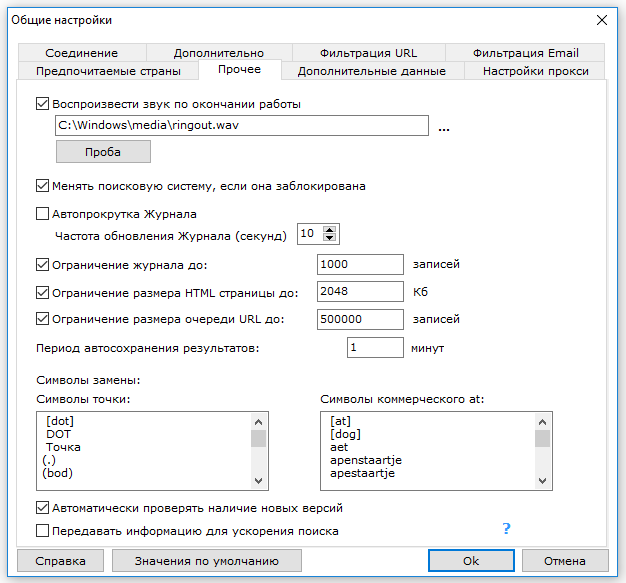
Здесь вы задать дополнительные параметры работы Atomic Email Hunter.
«Воспроизвести звук» — после окончания процесс поиска адресов будет проиграна указанная мелодия.
«Менять поисковую систему, если она заблокирована» — по умолчанию, программа сама выбирает поисковые системы исходя из настроек вашего местоположения и предпочитаемых стран. В случае, если нужная поисковая система заблокирована, экстрактор автоматически переключится на другую подходящую поисковую систему.
«Автопрокрутка журнала» — с помощью данной опции устанавливается интервал автоматического обновления Журнала работы («Частота обновления Журнала») и его автопрокрутка.
«Ограничение журнала до ХХХ записей» — ограничивает количество записей во вкладке «Журнал» до указанного числа.
«Ограничение размера HTML страницы до ХХХ Кб» — ограничивает размер загружаемой страницы, которую программа исследует на предмет наличия e-mail адресов.
«Ограничение размера очереди URL до ХХХ записей» — ограничивает количество записей во вкладке «Очередь» до указанного числа.
«Период автосохранения результатов» — устанавливает временной промежуток для автосохранения промежуточных результатов поиска. Таким образом, гарантируется защита уже обработанных данных и найденных email адресов, а также возможность возобновления поиска после непредвиденного и внезапного завершения работы программы.
«Символы замены» — используются для того, чтобы программа Atomic Email Hunter могла распознавать email адреса со специфическим синтаксисом. Иногда бывает, что стандартные символы ‘DOT’ и ‘AT’ заменяются другими. По умолчанию, в программе уже установлены списки символов замены, но пользователь может редактировать их, добавляя новые записи.
«Автоматически проверять наличие новых версий» — при каждом запуске программы будет проверяться наличие обновлений. Если они есть, будет предложено установить обновление.
«Передавать информацию для ускорения поиска» — при активации данного пункта программа будет передавать на сервер результаты поиска по введенному вами запросу. При повторном введении этого же запроса, результаты будут загружены с сервера с целью ускорить поиск адресов. Этот же принцип работает и в случае, если другой пользователь тоже укажет «ваш» запрос.
Вкладка «Дополнительные данные»
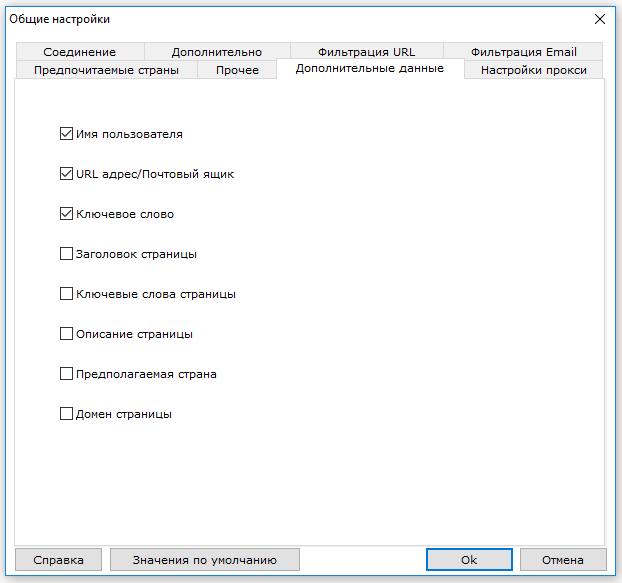
В данном разделе настроек вы можете отметить, какие данные помимо email адреса вы бы хотели видеть на экране при извлечении. Это может быть имя пользователя, URL адрес, ключевое слово, заголовок страницы, ключевые слова страницы, описание страницы, предполагаемая страна и домен страницы.
Вкладка «Настройка прокси»
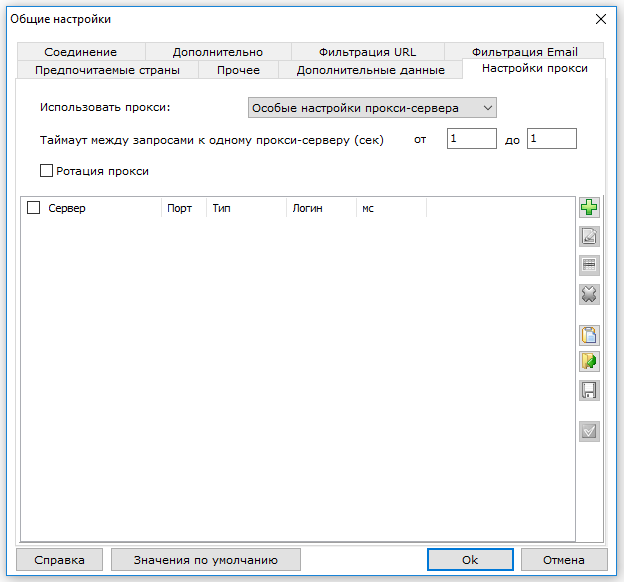
«Использовать прокси» — эта настройка указывает, будет ли использоваться прокси сервер для доступа к сети Интернет.
При выборе «Прямое Интернет-соединение» Atomic Email Hunter будет напрямую запрашивать страницы с сайтов, без использования прокси. При выборе «Особые настройки прокси-сервера» Atomic Email Hunter будет использовать прокси сервер с указанным вами адресом, номером порта и информацией об аутентификации.

